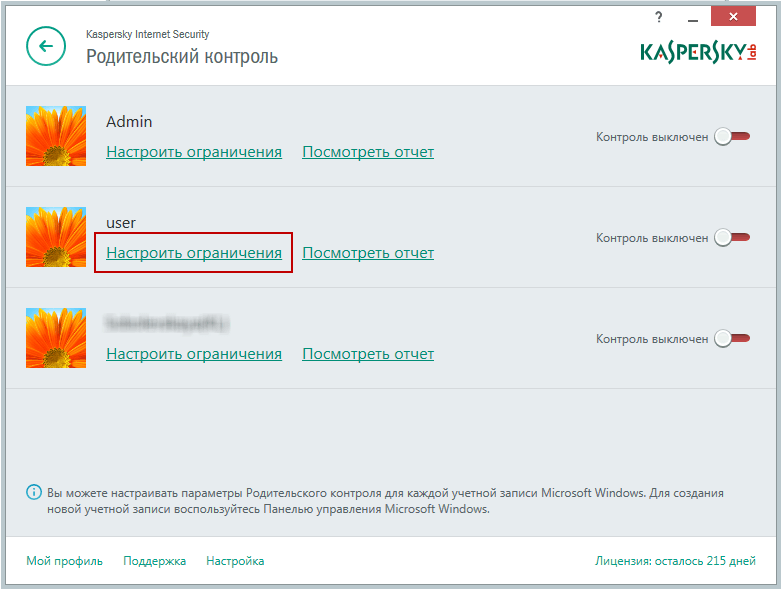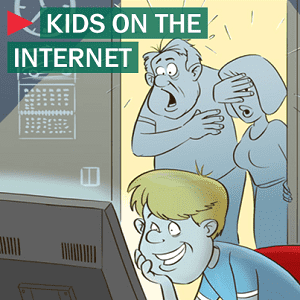- Как ограничить игры для вашего ребенка?
- Касперский родительский контроль для windows
- Использование Родительского контроля
- Использование Родительского контроля
- Защита детей в Интернете
- Итак, как обезопасить детей в Интернете?
- Блокировка сайтов с ненадлежащим контентом
- Не вступайте в разговоры с незнакомыми людьми
- Не поддавайтесь онлайн-буллингу
- Не скачивайте вирус
- Обеспечение безопасности детей в Интернете — это приоритет номер один
Как ограничить игры для вашего ребенка?
Как использовать родительский контроль в Kaspersky Internet Security для ограничения времени, которое ваш ребенок проводит в компьютерных играх
Если ваш ребенок постоянно играет в компьютерные игры, вместо того, чтобы делать уроки, гулять или заниматься спортом, используйте Родительский контроль в составе Kaspersky Internet Security.
С помощью компонента Родительский контроль вы сможете ограничить время, которое ваши дети проводят за компьютерными играми, как в будние дни, так и в выходные. Для этого:
1. В главном окне Kaspersky Internet Security выберите Родительский контроль:
2. Задайте пароль и нажмите Продолжить. Это необходимо, чтобы ваши дети не могли изменить настройки Родительского контроля.
3. Выберите учетную запись вашего ребенка на компьютере и нажмите на ссылку Настроить ограничения:
4. Перейдите на закладку Программы, включите компонент в правом верхнем углу и нажмите на ссылку Добавить программу в список. Убедитесь, что переключатель находится в активном состоянии.
5. В окне проводника выберите игру, которую вы хотите ограничить для вашего ребёнка. Нажмите Открыть.
6. Установите флажок напротив этой игры и перейдите в настройки правил:
7. В открывшемся окне задайте, сколько времени ваш ребёнок сможет играть в эту игру в будние дни и в выходные. Нажмите Сохранить.
8. Готово! Теперь ваш ребенок не будет тратить всё свое свободное время на бесполезные игры.
Вы также можете посмотреть видео о том, как запретить запуск нежелательных для вашего ребенка программ:
Касперский родительский контроль для windows
Kaspersky Safe Kids можно установить и на компьютер ребенка, и на семейный компьютер, которым пользуется ребенок. Если ваши дети не используют компьютер, устанавливать на него Kaspersky Safe Kids не нужно.
В зависимости от возраста ребенка вы можете сами установить программу и задать правила пользования устройствами или разработать эти правила совместно с ребенком. Как обсудить с ребенком установку Kaspersky Safe Kids, вы можете узнать из совета для родителей.
Вы можете загрузить Kaspersky Safe Kids с сайта My Kaspersky или с сайта «Лаборатории Касперского».
Для установки, использования и обновления Kaspersky Safe Kids требуется подключение к интернету.
Перед установкой Kaspersky Safe Kids проверяет, нет ли на вашем компьютере несовместимых с Kaspersky Safe Kids приложений. Если несовместимые приложения обнаружены, то вы можете их удалить и продолжить установку Kaspersky Safe Kids. Неудаленные несовместимые приложения могут привести к ошибкам в работе Kaspersky Safe Kids.
Перед установкой Kaspersky Safe Kids проверьте, соответствует ли ваш компьютер, операционная система и настройки окружения системным требованиям, перечисленным в разделе Требования к компьютеру.
- Откройте файл установки Kaspersky Safe Kids.
Откроется окно приветствия Kaspersky Safe Kids.
- Если вы не согласны с условиями Лицензионного соглашения и Политики конфиденциальности, отмените установку Kaspersky Safe Kids и не используйте программу.
- Если вы согласны с условиями Лицензионного соглашения и Политики конфиденциальности, подтвердите свое решение, установив соответствующие флажки.
Кнопка Принять становится активна, если вы подтвердили, что полностью прочитали, поняли и принимаете условия Лицензионного соглашения и Политики конфиденциальности.
Нажмите на кнопку Принять .
Kaspersky Safe Kids проверит, нет ли на компьютере несовместимых приложений. Если несовместимые приложения были обнаружены, список их названия отобразится в окне и Kaspersky Safe Kids предложит их удалить.
Выполните одно из следующих действий:
- Если вы хотите удалить несовместимые приложения, в списке Выберите приложения для удаления , отметьте флажком приложения, которые вы хотите удалить, и нажмите Продолжить .
Kaspersky Safe Kids автоматически удалит эти приложения. Если Kaspersky Safe Kids не удается автоматически удалить приложения, то рекомендуется удалить их вручную.
Если не хотите удалять несовместимые приложения, нажмите Пропустить .
Установка Kaspersky Safe Kids продолжится. Если Kaspersky Safe Kids не удается автоматически удалить приложения, то рекомендуется удалить их вручную.
Дождитесь завершения установки Kaspersky Safe Kids.
Установка Kaspersky Safe Kids успешно завершена. Помощник по настройке Kaspersky Safe Kids запускается автоматически. Теперь осталось настроить Kaspersky Safe Kids для ваших детей.
После завершения установки Kaspersky Safe Kids может потребоваться перезагрузка компьютера.
Установка в тихом режиме
Запустить установку Kaspersky Safe Kids также можно при помощи командной строки. Она отличается от обычной установки отсутствием интерфейса, с которым можно взаимодействовать. При запуске установки в тихом режиме тексты соглашений не отображаются.
Вы можете найти EULA — [Windows] [GDPR-ready] для Kaspersky Safe Kids в списке Лицензионных соглашений B2C и Политику конфиденциальности на сайте «Лаборатории Касперского». Откройте и внимательно прочитайте их перед тем, как начать установку.
Если вы не согласны с условиями Лицензионного соглашения и Политики конфиденциальности, не запускайте установку Kaspersky Safe Kids на своем компьютере.
- Запустите командную строку.
- Используйте в командной строке следующий синтаксис: [/параметр=значение]. Например, C:\Downloads\setup.exe [/s /pAGREETOEULA=1 /pAGREETOPRIVACYPOLICY=1]
Команда установки поддерживает следующие параметры:
/s – запуск установки в тихом режиме.
/pAGREETOEULA=1 – используйте этот параметр, если вы подтверждаете, что вы принимаете условия Лицензионного соглашения. Если вы не укажете этот параметр, Kaspersky Safe Kids будет невозможно установить.
/pAGREETOPRIVACYPOLICY=1 – используйте этот параметр, если подтверждаете, что понимаете и соглашаетесь с тем, что ваши данные будут обрабатываться и пересылаться (в том числе в третьи страны), согласно Политике конфиденциальности, а также подтверждаете, что полностью прочитали и понимаете Политику конфиденциальности. Если вы не укажете этот параметр, Kaspersky Safe Kids будет невозможно установить.
/pSKIPPRODUCTCHECK=1 – используйте этот параметр, чтобы пропустить проверку на несовместимые приложения. Если вы не укажете этот параметр, Kaspersky Safe Kids по умолчанию проверит, нет ли на вашем компьютере несовместимых приложений. Если несовместимые приложения обнаружены, установка Kaspersky Safe Kids не запустится. Информация о несовместимых приложениях будет записана в файл трассировки Kaspersky Safe Kids. Просмотрите файл трассировки программы и удалите несовместимые приложения вручную.
Неудаленные несовместимые приложения могут привести к ошибкам в работе Kaspersky Safe Kids.
После завершения установки на вашем рабочем столе появится значок Kaspersky Safe Kids.
Использование Родительского контроля
Родительский контроль позволяет контролировать действия разных пользователей на компьютере и в сети. С помощью Родительского контроля вы можете ограничивать доступ к интернет-ресурсам и программам, а также просматривать отчеты о действиях пользователей.
В настоящее время доступ к компьютеру и интернет-ресурсам получает все большее количество детей и подростков. При использовании компьютера и интернета дети сталкиваются с целым рядом угроз:
- потеря времени и / или денег при посещении чатов, игровых ресурсов, интернет-магазинов, аукционов;
- доступ к веб-ресурсам, предназначенным для взрослой аудитории (например, содержащим порнографические, экстремистские материалы, затрагивающим темы оружия, наркотиков, насилия);
- скачивание файлов, зараженных вредоносными программами;
- ущерб для здоровья от чрезмерно длительного нахождения за компьютером;
- контакты с незнакомыми людьми, которые под видом сверстников могут получить информацию о ребенке (например, настоящее имя, адрес, время, когда никого нет дома).
Родительский контроль позволяет снизить риски, связанные с работой на компьютере и в интернете. Для этого используются следующие функции:
- ограничение использования компьютера и интернета по времени;
- создание списков разрешенных и запрещенных для запуска игр и приложений, а также временное ограничение запуска разрешенных программ;
- создание списков разрешенных и запрещенных для доступа сайтов, выбор категорий не рекомендованного к просмотру содержимого веб-ресурсов;
- включение режима безопасного поиска с помощью поисковых систем (при этом ссылки на сайты с сомнительным содержимым не отображаются в результатах поиска);
- ограничение скачивания файлов из интернета;
- запрет пересылки определенных персональных данных.
Вы можете настраивать функции Родительского контроля для каждой учетной записи пользователя на компьютере отдельно. Если пользователь использует две учетные записи: например, локальную учетную запись операционной системы и учетную запись Microsoft, Родительский контроль следует настраивать для учетной записи Microsoft.
Вы также можете просматривать отчеты Родительского контроля о действиях контролируемых пользователей компьютера.
При смене часового пояса или переходе на зимнее или летнее время действуют следующие правила использования компьютера, интернета, а также запуска игр и программ:
- Если при смене часового пояса не меняется дата, текущий отсчет времени до момента блокировки продолжается без изменений. Такое же правило действует при переходе на зимнее или летнее время.
- Если при смене часового пояса дата меняется в большую или меньшую сторону, израсходованное пользователем время обнуляется, и отчет времени до момента блокировки начинается заново.
В начало
Использование Родительского контроля
Родительский контроль позволяет контролировать действия разных пользователей на компьютере и в сети. С помощью Родительского контроля вы можете ограничивать доступ к интернет-ресурсам и программам, а также просматривать отчеты о действиях пользователей.
В настоящее время доступ к компьютеру и интернет-ресурсам получает все большее количество детей и подростков. При использовании компьютера и интернета дети сталкиваются с целым рядом угроз:
- потеря времени и / или денег при посещении чатов, игровых ресурсов, интернет-магазинов, аукционов;
- доступ к веб-ресурсам, предназначенным для взрослой аудитории (например, содержащим порнографические, экстремистские материалы, затрагивающим темы оружия, наркотиков, насилия);
- скачивание файлов, зараженных вредоносными программами;
- ущерб для здоровья от чрезмерно длительного нахождения за компьютером;
- контакты с незнакомыми людьми, которые под видом сверстников могут получить информацию о ребенке (например, настоящее имя, адрес, время, когда никого нет дома).
Родительский контроль позволяет снизить риски, связанные с работой на компьютере и в интернете. Для этого используются следующие функции:
- ограничение использования компьютера и интернета по времени;
- создание списков разрешенных и запрещенных для запуска игр и приложений, а также временное ограничение запуска разрешенных программ;
- создание списков разрешенных и запрещенных для доступа сайтов, выбор категорий не рекомендованного к просмотру содержимого веб-ресурсов;
- включение режима безопасного поиска с помощью поисковых систем (при этом ссылки на сайты с сомнительным содержимым не отображаются в результатах поиска);
- ограничение скачивания файлов из интернета;
- запрет пересылки определенных персональных данных.
Вы можете настраивать функции Родительского контроля для каждой учетной записи пользователя на компьютере отдельно. Если пользователь использует две учетные записи: например, локальную учетную запись операционной системы и учетную запись Microsoft, Родительский контроль следует настраивать для учетной записи Microsoft.
Вы также можете просматривать отчеты Родительского контроля о действиях контролируемых пользователей компьютера.
При смене часового пояса или переходе на зимнее или летнее время действуют следующие правила использования компьютера, интернета, а также запуска игр и программ:
- Если при смене часового пояса не меняется дата, текущий отсчет времени до момента блокировки продолжается без изменений. Такое же правило действует при переходе на зимнее или летнее время.
- Если при смене часового пояса дата меняется в большую или меньшую сторону, израсходованное пользователем время обнуляется, и отчет времени до момента блокировки начинается заново.
В начало
Защита детей в Интернете
Инфографика: Родительский контроль
Трудно защитить детей, когда они играют в Интернете, но специальные защитные решения позволят им продолжать играть и веселиться, а родителям — не беспокоиться за их безопасность.
И точно так же, как в школе или на детской площадке, они могут принимать ошибочные решения.
Обеспечение безопасности детей на игровой площадке Интернета может оказаться сложной задачей. Рядом нет учителей, которые следили бы за ними, и вы, конечно, не можете контролировать их каждую минуту!
Итак, как обезопасить детей в Интернете?
Давайте посмотрим, как какие меры можно принять, чтобы оградить их от повседневных опасностей, поджидающих их в Сети.
Блокировка сайтов с ненадлежащим контентом
Не секрет, что далеко не все сайты предназначены для просмотра детьми. Ваш ребенок может случайно наткнуться на сайт с ненадлежащим контентом просто через запрос в поисковой системе или пройдя по ссылке, которую отправил приятель.
Как можно обеспечивать безопасность своих детей в Интернете и в то же время не оказывать на них чрезмерного давления?
Ответом может стать функция Родительского контроля. Она доступна и как отдельное решение, и в составе комплексных защитных решений.
Функция «безопасный поиск» в Родительском контроле блокирует неприемлемый контент, а большинство решений также предоставляют родителям подробные отчеты, о том, что делает их ребенок в Интернете.
Но иногда именно безопасные сайты могут испортить виртуальную игровую площадку.
Не вступайте в разговоры с незнакомыми людьми
Ваш ребенок с удовольствием играет в новейшую онлайн-игру с друзьями, общаясь с ними через чаты?
Но в этих чатах также есть киберпреступники, которые прячутся за аватарами, стараясь обманом вынудить ваших детей раскрыть личную информацию.
Эта информация затем может использоваться для кражи ваших идентификационных данных и денег.
Игра в известные игры или игры на проверенных сайтах может помочь защитить вашего ребенка.
Но даже в этом случае вам будет сложно защитить своего ребенка в Интернете, просто отслеживая, с кем и о чем он разговаривает онлайн.
Помогут защитные продукты, такие как Kaspersky Total Security, которые не позволяют ребенку отправлять через чаты и мессенджеры личную информацию, например, номер банковского счета, имена и адреса.
И в этих чатах «обитают» не только киберпреступники. К сожалению, как и в реальной жизни, в Интернете ребенок может стать жертвой онлайн-издевательств.
Не поддавайтесь онлайн-буллингу
На игровых сайтах некоторые участники играют, просто чтобы провоцировать и издеваться над другими игроками. Таких называют «кибербулли».
Контролировать и предотвращать интернет-травлю в видеоиграх сложно. Как правило, модераторы пытаются блокировать хулиганов, но при большом количестве игроков невозможно уследить за каждым.
И здесь опять на помощь придут функции родительского контроля. Они отслеживают, с кем ваш ребенок общается онлайн, и позволяют вам блокировать любые нежелательные контакты.
Вы также можете получать предупреждения, когда какое-либо из обозначенных вами слов используется в онлайн-коммуникации.
Обратите внимание: даже при такой защите все равно невозможно полностью контролировать действия своего ребенка в Интернете.
Безобидные на первый взгляд сайты могут содержать вредоносные ссылки, поставят под угрозу безопасность всей вашей сети.
Не скачивайте вирус
Киберпреступники знают, что дети часто ищут в Сети бесплатное ПО, музыку и игры. Они также знают, что дети часто доверяют ссылкам и вложениям электронной почты.
Если ваш ребенок пройдет по одной из этих ссылок, он может загрузить вирус, который не поставит под угрозу безопасность не только его компьютера, но всей вашей сети.
Ребенок может сделать это непреднамеренно: он всего лишь кликнул на рекламный баннер, а вредоносное ПО уже незаметно загружается на его компьютер и угрожает его безопасности.
В любом случае, лучшая защита — это надежное защитное решение, которое блокирует небезопасные ссылки и проверяет каждую скачиваемую программу на наличие признаков вредоносного ПО.
Комплексный защитный продукт, такой как Kaspersky Total Security, сделает это для каждого члена вашей семьи.
Вы можете контролировать всю домашнюю сеть с вашего компьютера и настраивать параметры безопасности для каждого устройства по отдельности.
Обеспечение безопасности детей в Интернете — это приоритет номер один
Ничто не заменит участие родителей, когда дело касается безопасности детей в Интернете.
Просто разговаривайте с вашими детьми, научите их не нажимать автоматически кнопку «да» и не поддаваться на провокации кибер-хулиганов или потенциальных киберпреступников.
Защитные решения дополняют эту работу, контролируя поведение ребенка в Интернете, что обеспечивает безопасность игровой онлайн-площадки.
Комплексные защитные решения также позволяют удаленно контролировать и управлять всеми компьютерами в вашей домашней сети с вашего устройства.
В конце дня детям нужно поиграть. Наша задача — следить за тем, чтобы они были в максимальной безопасности на игровой онлайн-площадке.